دانلود از یوتیوب با دانلود منیجر (IDM) – از صفر تا صد
زمانی که از دانلود ویدئوهای آنلاین صحبت میکنیم، شاهد یک نبرد مداوم بین سرویسهای استریم ویدئو از یک سو و اکستنشنها، اپلیکیشنها و سرویسهایی که خدمات دانلود این ویدئوها را فراهم میسازند، از سوی دیگر هستیم. در این مقاله با روش دانلود از یوتیوب با دانلود منیجر آشنا خواهیم شد.


اپلیکیشنها و سرویسهای مختلفی برای فراهم ساختن امکان دانلود از یوتیوب عرضه شدهاند که غالباً موقت هستند و پس از چندی به دلیل مشکلات مختلف از جمله مسائل حقوقی متوقف میشوند. نرمافزار اینترنت دانلود منیجر (IDM) برنامهای است که در اولین و مهمترین وهله برای مدیریت دانلودها استفاده میشود. این برنامه با مرورگرهای وب ادغام میشود و همچنین میتوانید لینکهای دانلود را مستقیماً در آن وارد کنید. IDM رایگان نیست، اما یک دوره آزمایشی دارد که با استفاده از آن میتوانید عملکردش را روی سایتهای مختلف بررسی کنید.
اینترنت دانلود منیجر دارای اکستنشنهایی برای مرورگرهای محبوب مانند فایرفاکس و کروم است که بلافاصله پس از نصب برنامه، آماده استفاده هستند. تنها کاری که باید بکنید این است که صفحه حاوی ویدئو را در مرورگر باز کنید و به دنبال دکمه download this video بگردید تا با کلیک روی آن ویدئوی مربوطه دانلود شود. در صورتی که تنها یک کیفیت از ویدئو عرضه شده باشد، ویدئو بیدرنگ شروع به دانلود شدن میکند، اما اگر چند نسخه مختلف از ویدئو موجود باشند، باید در یک فهرست از بین اندازه و کیفیتهای مختلف ویدئو، یک مورد را انتخاب نمایید.
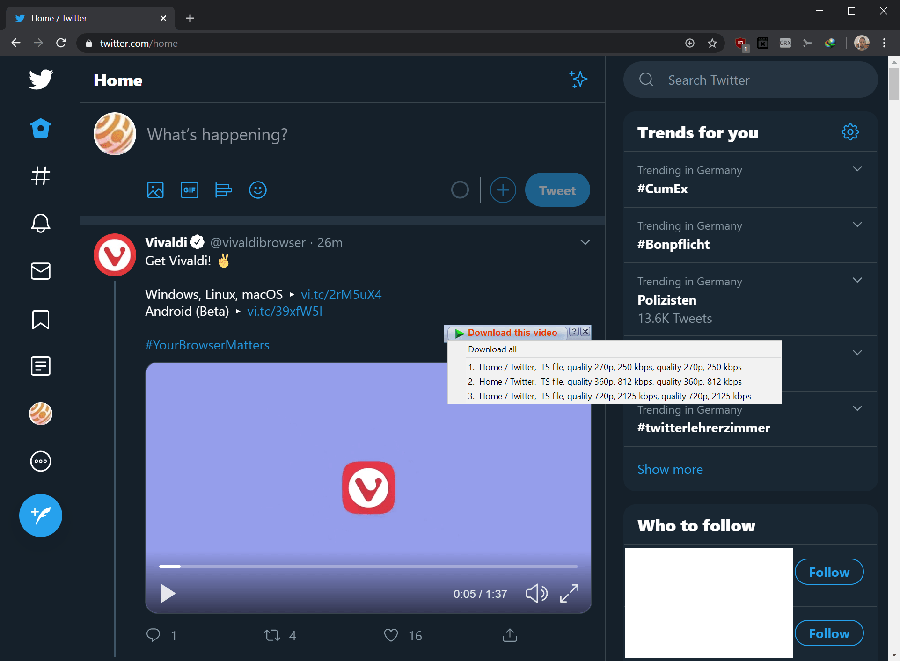
دانلود منیجر چند رشته دانلود را همزمان باز میکند تا ویدئو را سریعتر دانلود کند. در صورتی که سرعت دانلود را با دانلود معمولی مرورگر مقایسه کنید، متوجه میشوید که تا حدود زیادی سریعتر است.
وقتی عملکرد دانلود ویدئوی اینترنت دانلود منیجر را روی سایتهای مطرح مختلف بررسی میکنیم، متوجه میشویم که روی همه آنها به خوبی و بدون هیچ مشکلی کار میکند. حتی امکان دانلود از سرویسهای استریم پولی مانند Amazon Prime نیز وجود دارد، اما ویدئوها به جهت وجود DRM قابل پخش نیستند. البته یک گزینه برای محتوای حفاظتشده که نیاز به فعالسازی دارد نیز ارائه شده است. این گزینه را میتوانید در منوی Downloads > Options > General > Customize IDM Download panels in browsers پیدا کنید.
- مطلب پیشنهادی برای مطالعه: معرفی بهترین دانلود منیجر رایگان برای کامپیوتر و لپ تاپ
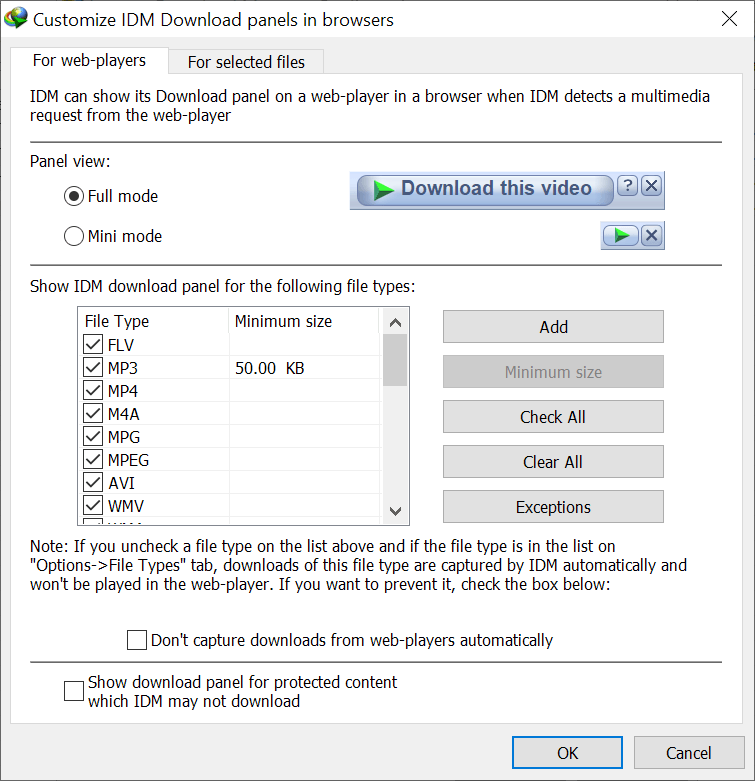
شیوه عملی دانلود از یوتیوب با دانلود منیجر چگونه است؟
توجه کنید که روش مرسوم کپی لینک صفحه وب حاوی ویدئو به برنامه IDM در مورد دانلود کردن ویدئوها کارساز نیست. در صورتی که این کار را انجام دهید، نرمافزار اقدام به دانلود سورس کد صفحه وب به جای ویدئوی مورد نظر شما خواهد کرد.
پس از نصب اینترنت دانلود منیجر، هر زمان که یک ویدئو را هر جایی در وب مشاهده کنید، یک دکمه Download This Video روی صفحه ظاهر میشود. ابتدا باید ویدئو را در مرورگر پخش کنید (1). سپس IDM پنل دانلود ویدئو را نمایش میدهد که گزینههایی برای دانلود آن ویدئو در اختیار شما قرار میدهد. روی پنل کلیک کنید تا ویدئو شروع به دانلود کند (2). IDM همه فرمتها کیفیتهای موجود ویدئو را به شما پیشنهاد میکند. کار به همین سادگی است و نیازی به اجرای جداگانه نرمافزار اینترنت دانلود منیجر ندارید. علاوه بر آن میتوانید در هر بخش خاصی از ویدئو که هستید روی دکمه کلیک کنید تا ویدئو از ابتدا دانلود شود. دانلود منیجر حتی در صورتی که پخش ویدئو را متوقف کنید، ادامه دانلود را در پسزمینه ادامه میدهد. همچنین امکان دانلود کردن بیش از یک ویدئو به صورت همزمان وجود دارد.
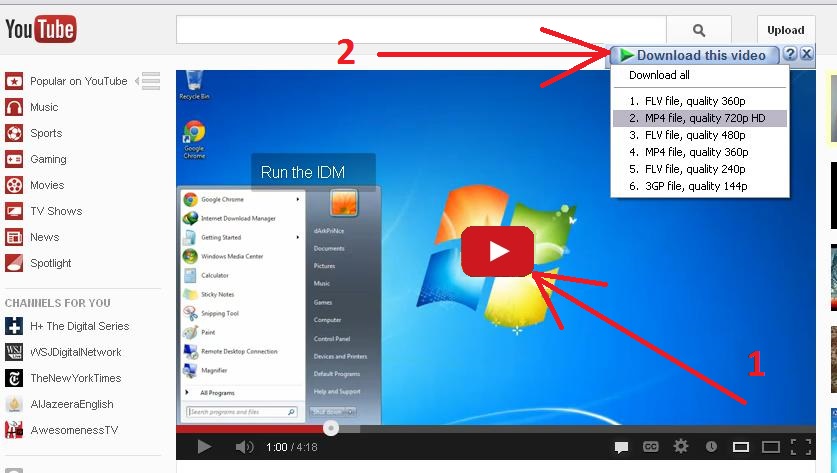
پس از این که روی دکمه Download This Video کلیک کنید، IDM دیالوگ دانلود استاندارد خود را نمایش میدهد. اگر سرور نام فایل را به صراحت تعیین نکرده باشد، نام فایل دانلودی بر اساس عنوان صفحه وب مربوطه تعیین میشود. امکان ویرایش نام فایل در این مرحله وجود دارد و همچنین میتوانید یک توضیح به آن اضافه کرده و مسیر یا دستهبندی آن را در این دیالوگ عوض کنید.
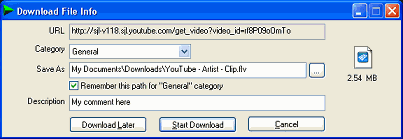
به این ترتیب میتوانید ویدئوها را علاوه بر یوتیوب از تقریباً غالب سایتها دانلود کنید. اما توجه کنید که در حال حاضر امکان دانلود همه ویدئوهای یک صفحه وب از همه ویدئوهای یک پلیلیست به صورت خودکار وجود ندارد. در این موارد باید هر ویدئو را به صورت دستی و جداگانه در IDM اضافه کنید. همچنین این نرمافزار از ابزارهای ثالث برای دانلود پلیلیستهای یوتیوب پشتیبانی نمیکند و در صورتی که از آنها استفاده کنید، نام فایلهای دانلود صحیح نخواهد بود.
معرفی سرویس کاربردی InVideo
محتوای حمایت شده: InVideo پلتفرمی آنلاین برای ویدیو و فیلم آموزشی است که کاربران آن در بیش از ۱۹۰ کشور، جامعهای بالای ۱/۵ میلیون نفر را تشکیل میدهند. به کمک این پلتفرم، ویرایش و تدوین ویدیو به راحتی از طریق مرورگر امکانپذیر خواهد بود. پلتفرم InVideo راه بسیار مناسبی برای ساخت ویدیوهای تبلیغاتی، فیلمهای تبلیغاتی در شبکههای اجتماعی و سایر فیلمهای آموزشی به شمار میآید.
InVideo به کمک بیش از ۴۰۰۰ قالب آماده و همچنین عکس، موسیقی، فیلم و سایر امکانات پولی و باکسهای متنی، ابزاری قدرتمند در حوزه تهیه و تدوین ویدیو به شمار میآید. ویژگی که این سرویس را از سایر رقبا متمایز میکند این است که طرح رایگان آن هیچگونه واترمارکی در ویدیو شما ایجاد نمیکند. علاوه بر این، ویرایشگر آنلاین InVideo قابلیتهای زیر را نیز شامل میشود:
- بیش از ۴۰۰۰ قالب آماده دستساز به همراه یک تقویم شبکه اجتماعی (تقویم محتوایی)
- شامل بیش از ۸ میلیون کتابخانه واسط (فیلم، عکس، موسیقی و...) رایگان (iStock) و بیش از ۱ میلیون کتابخانه واسط پولی از «Shutterstock» و «Storyblock»
- قابلیتی برای تبدیل آسان متن به ویدیو
- راه مناسبی برای کات زدن، برش، خلق ترکیبهای تصویری و اعمال قالبهای آماده کسب و کار و مواردی مشابه
- قابلیت خوانش خودکار متن به همراه امکانی جهت اضافه کردن صدای گوینده
- پشتیبانی آنلاین ۲۴ ساعته در هفت روز هفته همراه با جامعهای بیش از ۲۰ هزار سازنده ویدیو و بازاریاب
- دسترسی از طریق ویندوز، مک و آیپد به کمک مرورگرهای معمول کامپیوتر
برای آشنایی با سرویس InVideo روی لینک کلیک کنید.
رفع مشکل کار نکردن IDM روی مرورگرهای مختلف
اگر پنل دانلود ویدئو برای پلیرهای وب روی مرورگرهای مختلف ظاهر نمیشود. میتوانید از راهنماییهای زیر استفاده کنید.
ابتدا باید مطمئن شوید که جدیدترین نسخه IDM را نصب کردهاید. به این منظور به این صفحه (+) مراجعه کنید. در صورتی که پس از بهروزرسانی IDM همچنان شاهد مشکل بودید، بسته به نوع مرورگر مورد استفاده از راهنماییهای زیر استفاده کنید.
رفع مشکل کار نکردن دانلود منیجر در اینترنت اکسپلورر
اگر پنل دانلود ویدئو در مرورگر اینترنت اکسپلورر نشان داده نمیشود یا در مکان نادرستی نمایش مییابد، میبایست بررسی کنید که یکپارچهسازی آن در این مرورگر فعال شده است. به این منظور در IDM به مسیر Options->General مراجعه کنید.
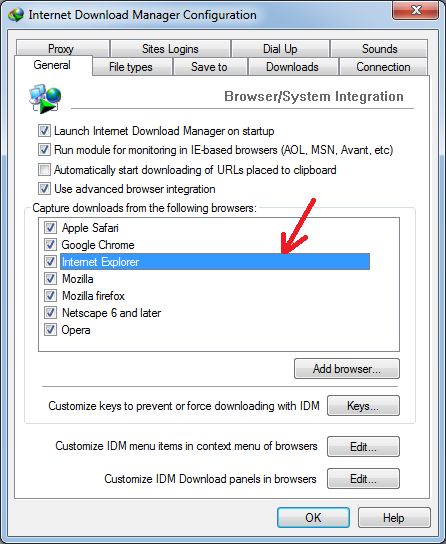
اگر این گزینه فعال است، اما روی اینترنت اکسپلورر کار نمیکند، ممکن است ناشی از یک دلایل زیر باشد.
نرمافزارهای مسدودساز
برخی ابزارهای حذف جاسوسافزار یا دیگر برنامههای امنیتی ممکن است افزونه IDM را برای اینترنت اکسپلورر مسدود کرده باشند و شما باید این گزینه را رفع مسدودی کنید. به این منظور به منوی Tools->Manage Add-ons (در نسخههای قدیمی به منوی Tools->Manage Add-ons->Enable یا Disable Add-ons) بروید.

سپس گزینه IDM Integration را پیدا کنید (1) و آن را فعال کنید (2).
اگر مشکل تکرار شد به این معنی است که یک برنامه افزونه IDM را مسدود میکند. شما باید این برنامه را پیدا کنید و تنظیمات آن را تغییر دهید یا آن را لغو نصب کنید.
حالت نادرست مرورگر
یکی از دلایل دیگری که ممکن است موجب عدم کارکرد افزونه دانلود ویدئوی IDM روی اینترنت اکسپلورر شود، استفاده از حالت خصوصی مرورگر است. در این حالت همه افزونههای مرورگر غیرفعال میشوند. به منظور رفع این مشکل باید به منوی Tools->Internet Options بروید.

سپس زبانه Privacy (1) را باز کنید و تیک گزینه Disable toolbars and extensions when InPrivate Browsing starts را بردارید (2).

تداخل افزونه
اگر هیچ یک از روشهای فوق مشکل شما را حل نکرد، ممکن است اشکال از تداخل افزونه IDM برای اینترنت اکسپلورر با برخی افزونههای دیگر باشد. در این حالت باید به منوی Tools->Manage Add-ons بروید.
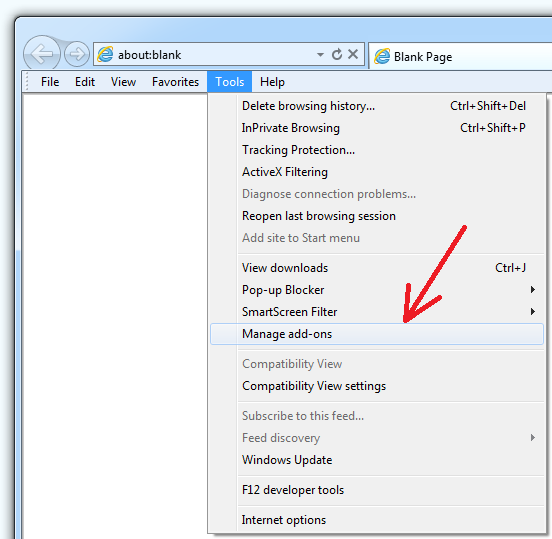
همه افزونهها را به جز IDM Integration و Shockwave Flash Object غیرفعال کرده و اینترنت اکسپلورر را ریاستارت نمایید.
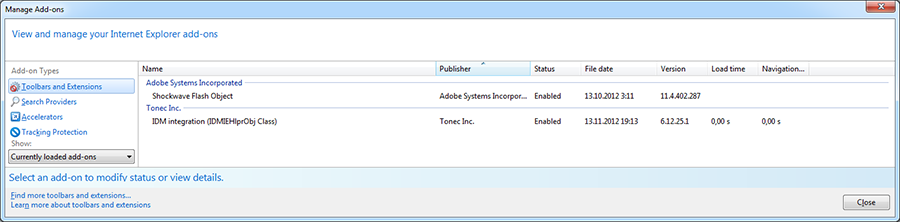
اگر در این حالت افزونه IDM شروع به کار کرد، افزونههای دیگر را یک به یک فعال کنید تا ببینید که کدام یک موجب بروز اختلال در عملکرد آن میشود. وقتی افزونه مورد نظر را یافتید، بسته به کاربردی که با آن دارید، میتوانید در موردش تصمیمگیری کنید.
- مطالب پیشنهادی برای مطالعه:
رفع مشکل کار نکردن دانلود منیجر در اج (Edge)
اگر روی مرورگر Edge مایکروسافت متوجه شدید که افزونه دانلود ویدئوی IDM کار نمیکند، طبق معمول ابتدا باید مطمئن شوید که جدیدترین نسخه IDM را روی سیستم خود نصب کردهاید. به این منظور به این صفحه (+) مراجعه کنید. در ادامه باید بررسی کنید که یکپارچگی IDM در این مرورگر فعال شده باشد. به این منظور به منوی Options->General در IDM بروید (1). توجه کنید که IDM تنها در صورتی میتواند یا این مرورگر کار کند که گزینه Use advanced browser integration فعال باشد (2).
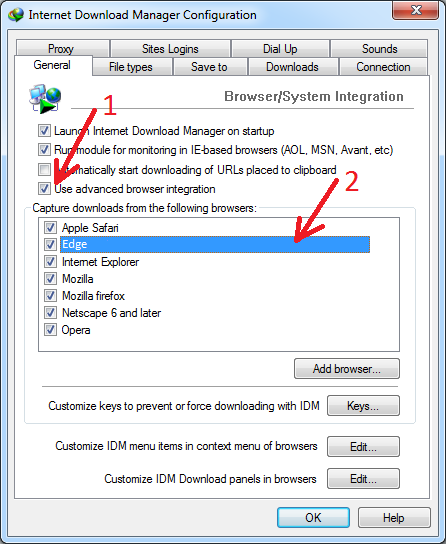
همچنین برای این که لینکهای HTTPS در اِج باز شوند باید اکستنشن IDM Integration module را برای Microsoft Edge نصب کنید. به این منظور روی Settings and more در این مرورگر کلیک کنید (1) و گزینه Extensions را انتخاب کنید (2) سپس بررسی کنید که آیا گزینه IDM Integration Module زیر عنوان Installed Extensions موجود است یا نه. اگر غیرفعال باشد، باید با کلیک کردن سوئیچ به سمت راست آن را فعال کنید (3).
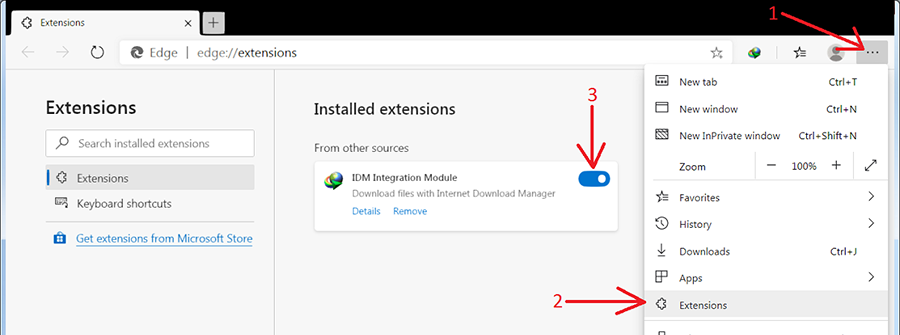
اگر این اکستنشن را نیافتید، باید با استفاده از این لینک (+) آن را از وب استور کروم دانلود و نصب کنید. در حالتی که دکمه Allow extensions from other stores در بالای صفحه ظاهر شود، ابتدا روی آن کلیک کنید (1) و سپس دکمه Allow را بزنید (2).
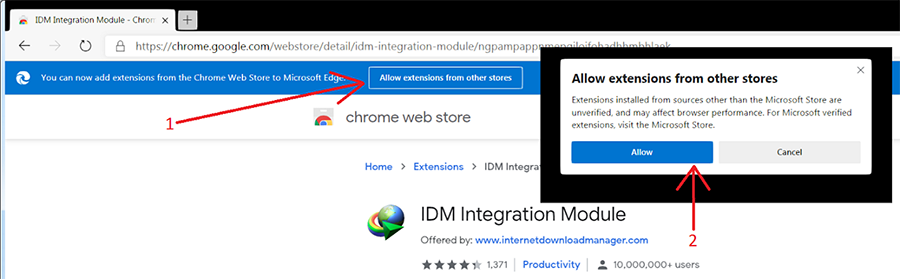
سپس روی دکمه Add to Chrome بزنید (1) و فرایند نصب را روی Add Extension تأیید کنید (2).
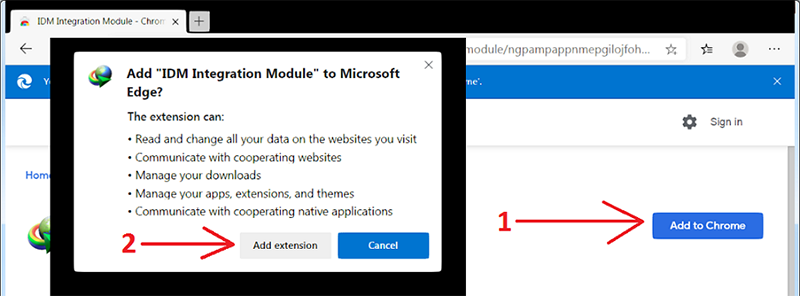
اگر از نسخهای قدیمی از Edge استفاده میکنید که مبتنی بر EdgeHTML است باید با کلیک روی این لینک (+) اپلیکیشن استور ویندوز را باز کنید. اگر لینک فوق کار نکرد از این لینک (+) استفاده کنید. سپس روی دکمه Get بزنید تا دانلود آغاز شود. به این ترتیب صفحه دانلود ظاهر میشود که با کلیک روی دکمه Get ماند تصویر زیر میتوانید این افزونه را برای این مرورگر قدیمی نصب کنید.

پس از این که فرایند نصب پایان یافت، مرورگر Microsoft Edge را اجرا کنید. Microsoft Edge در طی چند ثانیه یک نوتیفیکیشن برای اکستنشن جدید نمایش میدهد. با کلیک روی دکمه Turn it on آن را تأیید کنید.

به خاطر داشته باشید که افزونه IDM برای مرورگر Edge هنوز در حال تکمیل است و برخی قابلیتهای آن ممکن است به اندازه مرورگرهای دیگر خوب نباشد.
رفع مشکل دانلود منیجر در گوگل کروم
اگر پنل دانلود ویدئوی IDM روی مرورگر کروم ظاهر نمیشود، یا وقتی سایتها را باز میکنید، IDM شروع به دانلود ناخواسته میکند، باید از راهنماییهای زیر استفاده کنید.
ابتدا مطمئن شوید که از جدیدترین نسخه IDM استفاده میکنید. سپس در فهرست اکستنشنهای کروم از وجود گزینه IDM Integration module مطمئن شوید. اگر این گزینه وجود ندارد، ممکن است برخی برنامههای روی رایانه، آن را از کروم حذف کرده باشند یا از یک نسخه قدیمی این افزونه استفاده میکنید. در این حالت باید جدیدترین نسخه اکستنشن را نصب کنید.
توجه کنید که همه اکستنشنهای IDM که روی گوگل استور وجود دارند، جعلی هستند و نباید آنها را نصب کنید. اکستنشن اصلی IDM روی گوگل استور پنهان است و امکان جستجو نیز ندارد. این مسئله به این جهت طراحی شده که نصب این اکستنشن بدون نصب نرمافزار IDM هیچ معنی ندارد و افزونه باید در فرایند نصب برنامه به صورت خودکار روی کروم نصب شود.
اگر اکستنشن به صورت خودکار روی کروم نصب نشده است، باید اکستنشن IDM Integration module را از وباستور کروم با استفاده از این لینک (+) دانلود و نصب کنید.
پیکربندی اکستنشن IDM برای کروم
اگر قبلاً این اکستنشن را به کروم اضافه کردهاید، باید آن را به درستی پیکربندی کنید. به این منظور در منوی کروم (1) گزینه More tools را انتخاب کنید (2) و سپس به زبانه Extensions بروید (3). سپس روی گزینه Details برای اکستنشن IDM کلیک کنید (4).
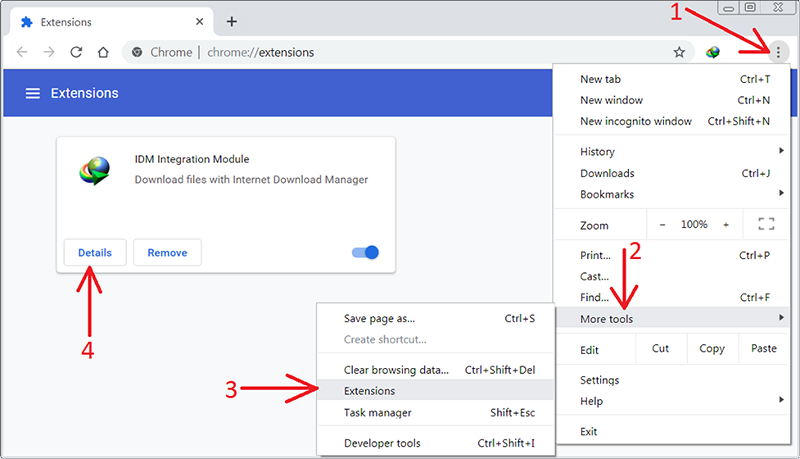
ابتدا باید مطمئن شوید که اکستنشن IDM Integration Module فعال است (1). اگر از حالت incognito در کروم استفاده میکنید باید تیک گزینه Allow in incognito را بزنید (2).
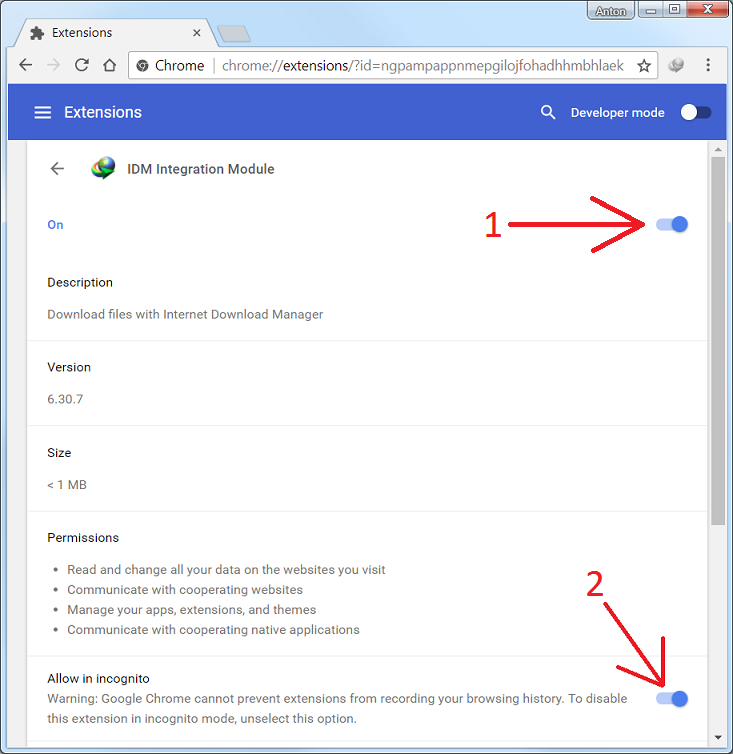
توجه کنید که برخی اپلیکیشنهای امنیتی ممکن است پوشه plug-in را در کروم مسدود کنند. برای نمونه چنین مشکلی در مورد AdwCleaner وجود دارد. در این صورت باید این افزونه را در اپلیکیشنهای مربوطه در لیست استثناها قرار دهید. همچنین ممکن است برخی تعارضها با اکستنشنهای دیگر برای کروم وجود داشت باشید. در این حالت باید افزونههای دیگر را به جز افزونه IDM یک به یک دانلود کرده و سپس یک به یک آنها را فعال نمایید تا متوجه شوید که اشکال از کدام ناحیه است.
همچنین توجه کنید که در مورد کروم باید گزینه Use advanced browser integration را در منوی IDM فعال کنید (1). سپس باید این یکپارچهسازی را در کروم نیز فعال کنید (2).
اگر موارد فوق موجب رفع خطا نشدند، گزینه پاک کردن کش و فایلهای موقت کروم نیز میتواند به شما کمک کند.
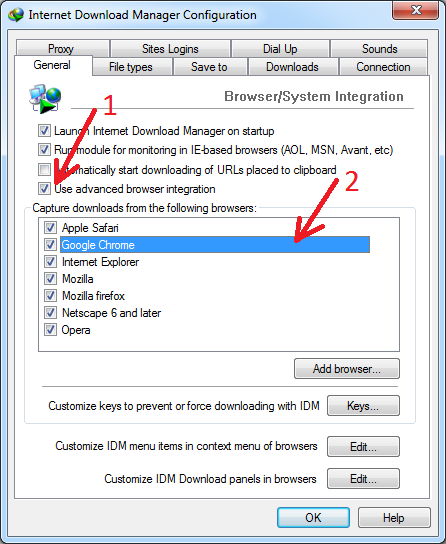
رفع مشکل دانلود منیجر در فایرفاکس
اگر امکان اضافه کردن افزونه IDM برای مرورگر فایرفاکس را ندارید و یا پنل دانلود ویدئو در این مرورگر دیده نمیشود، یا در مکان نادرستی نمایش مییابد، میتوانید از دستورالعملهای زیر برای حل مشکل استفاده کنید. تیم موزیلا، مرورگر فایرفاکس را هر شش هفته یک بار بهروزرسانی میکنند و به همین ترتیب افزونه IDM برای فایرفاکس نیز با همین توالی آپدیت میشود. جدیدترین نسخه از IDM میتواند نسخه مرورگر فایرفاکس را تشخیص دهد و نسخه مورد نیاز را به صورت خودکار نصب کند. بنابراین ابتدا باید مطمئن شوید که از جدیدترین نسخه از IDM استفاده میکنید.

پس از بهروزرسانی IDM رایانه خود را ریاستارت کنید، چون IDM باید فایلهای DLL خود را عوض کند و بدون ریاستارت کردن، بهروزرسانی عمل نخواهد کرد. اگر از نسخه 53 یا بالاتر فایرفاکس استفاده میکنید، به موارد زیر توجه کنید.
افرادی که افزونههای فایرفاکس را بررسی میکنند، نسخههای قدیمی اکستنشن IDM Integration Module را تا نسخه 6.35.5.2 به دلیل سیاستهای بررسی جدید خود مسدود کردهاند. اگر افزونه شما غیرفعال شده است، باید IDM را بهروزرسانی کرده و سپس افزونه را مجدداً فعال کنید.
اگر افزونه به صورت خودکار نصب نشده است در این صورت باید اکستنشن IDM Integration Module را از سایت افزونههای موزیلا در این آدرس (+) به صورت دستی نصب کنید.
پس از نصب اولیه IDM یا پس از بهروزرسانی آن به جدیدترین نسخه، IDM از شما میخواهد که فایرفاکس را ریاستارت کنید تا بتواند افزونه جدید را پیدا کند. زمانی که فایرفاکس ریاستارت میشود، دیالوگ زیر را نشان میدهد تا نصب افزونه IDM را تأیید کنید. شما باید روی دکمه options فایرفاکس کلیک کنید (1) و سپس روی توضیح در مورد اکستنشن جدید کلیک کنید (2).
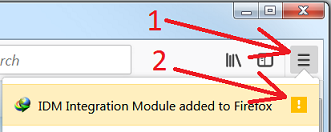
سپس روی دکمه Enable کلیک کنید.
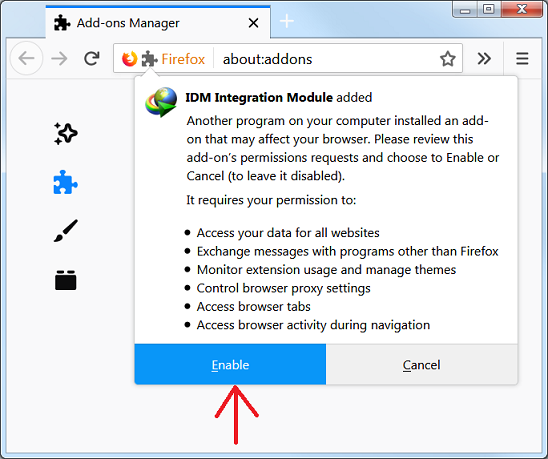
اگر در زمان ریاستارت شدن متوجه این نوتیفیکیشن نشدید و افزونه را فعال نکردید، باید این کار را به صورت دستی انجام دهید. به این منظور روی گزینه Options فایرفاکس کلیک کرده (1) و سپس منوی Add-ons را کلیک کنید (2).
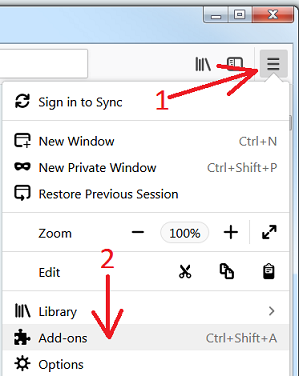
به این ترتیب پنجره Add-ons Manager باز میشود که باید روی زبانه کلیک کرده (1) و گزینه IDM integration Module را پیدا کنید (2). اگر این افزونه غیرفعال است، روی Enable کلیک کنید (2) و فایرفاکس را ریاستارت نمایید.
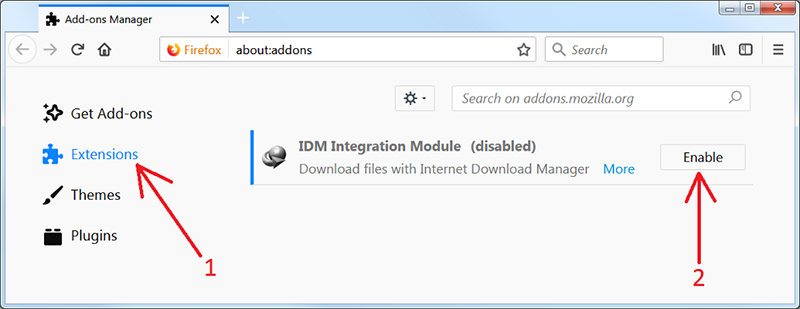
نسخههای قدیم و جدید افزونههای اینترنت دانلود منیجر یا IDM
با توجه به تغییرات کلی که در نسخه 40 فایرفاکس صورت گرفت، IDM یک افزونه جدید با عنوان تازه ارائه کرد. نسخه قدیمی افزونه IDM CC نام داشت، در حالی که نسخه بعدی IDM Integration نام گرفت. همچنین با توجه به تغییرات گسترده در نسخه 53 فایرفاکس یک افزونه جدید به نام IDM Integration module برای این مرورگر ارائه شد.
- در حال حاضر قدیمیترین افزونه، IDM CC است و از مرورگرهای فایرفاکس 1.5 تا 26 را پشتیبانی میکند.
- افزونه بعدی IDM integration نام دارد که از مرورگرهای نسخه 27 تا 53 را پشتیبانی میکند.
- جدیدترین افزونه فایرفاکس IDM Integration module نام دارد و از نسخه 53 به بعد را پشتیبانی میکند.
نرمافزار IDM که دانلود میکنید هر سه نسخه از این افزونههای فایرفاکس را درون خود دارد و بسته به این که از کدام نسخه از فایرفاکس استفاده میکنید، آن را روی مرورگر نصب میکند. از این رو، این احتمال وجود دارد که در بخش اکستنشنهای مرورگر، این نسخهها را مشاهده کنید.
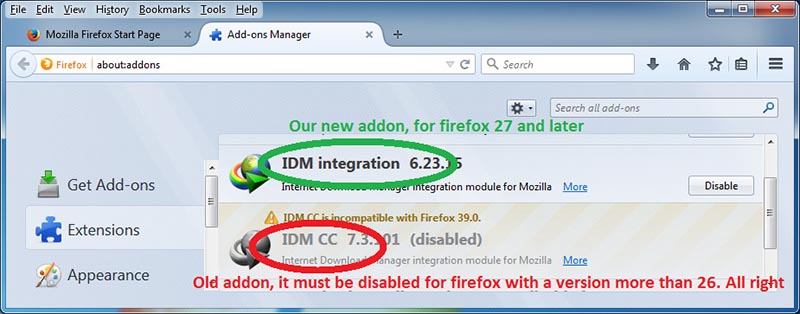
اگر IDM CC را به صورت دستی نصب کرده باشید، باید روی دکمه Remove کلیک کنید تا حذف شود.
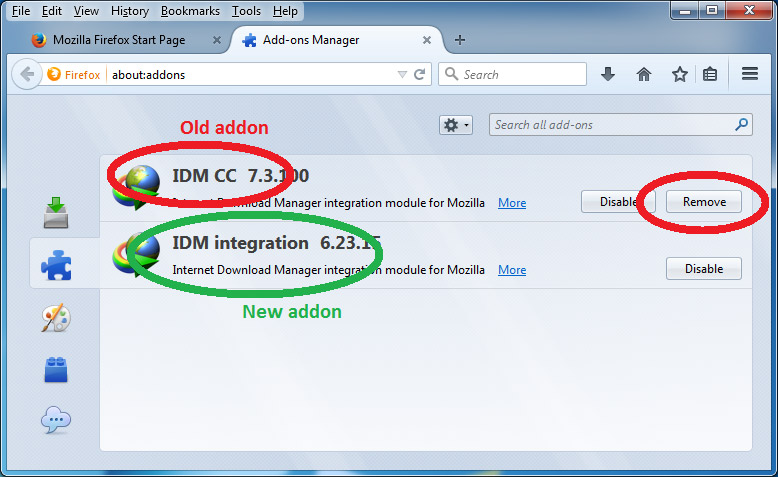
اگر هیچ کدام از نسخههای افزونه IDM روی فایرفاکس وجود نداشته باشند، میتوانید آنها را به صورت دستی نصب کنید. به این منظور به منوی فایرفاکس بروید (1) و روی Add-ons کلیک کنید (2).
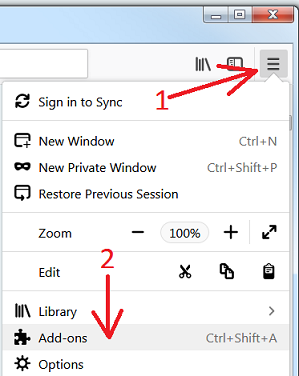
سپس به زبانه Extensions بروید (1) و روی آیکون چرخدنده کلیک کرده (2) و گزینه Install Add-on from File... را انتخاب نمایید (3).
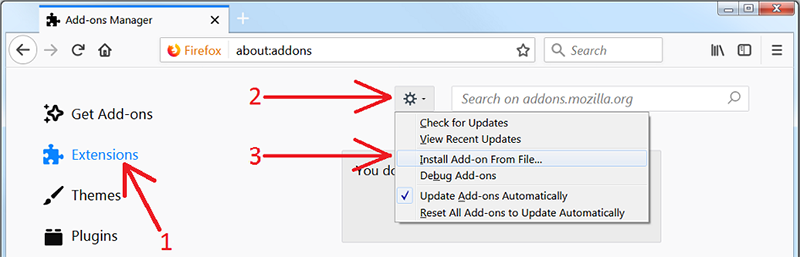
در ادامه پوشهای که IDM را در آن نصب کردهاید باز کنید. به صورت پیشفرض، این پوشه در آدرس زیر قرار دارد:
C:\Program Files (x86)\Internet Download Manager\
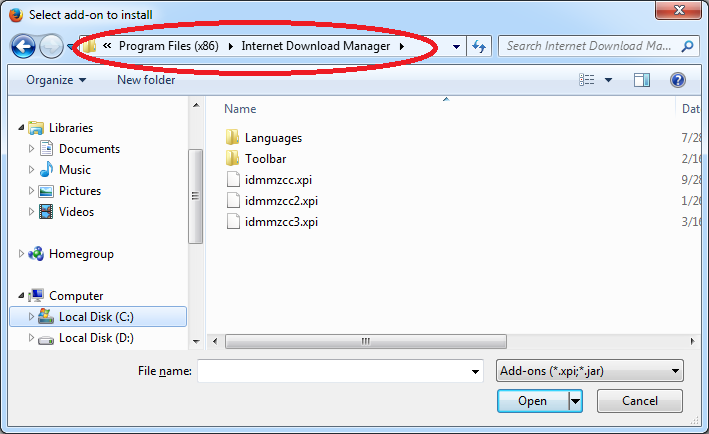
در این پوشه سه فایل XPI وجود دارند که نام یکسانی دارند، اما شماره انتهای آنها با هم فرق دارد.
- گزینه idmmzcc3.xpi را برای فایرفاکس نسخه 53 و بعد انتخاب کنید.
- گزینه idmmzcc2.xpi را برای فایرفاکس نسخه 27 تا 52 انتخاب کنید.
- گزینه idmmzcc.xpi را برای فایرفاکس نسخه 1.5 تا 26 انتخاب کنید.
اگر نسخه صحیح را انتخاب کرده باشید، فایرفاکس یک دیالوگ تأیید نمایش میدهد. بسته به نسخه مرورگر ممکن است صفحه زیر را ببینید که باید روی دکمه Install کلیک کنید:
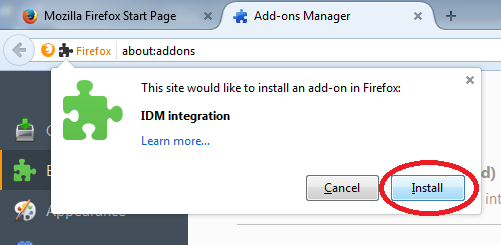
در دیالوگ بعدی باید روی دکمه Add بزنید:
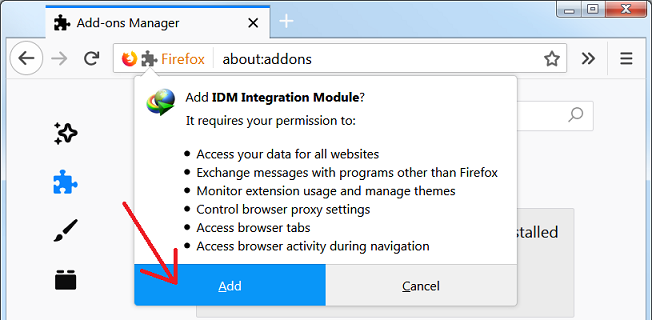
اگر نسخه نادرستی از فایل XPI را انتخاب کرده باشید، فایرفاکس یک پیام خطا نمایش میدهد. برای دانستن نسخه فایرفاکسی که استفاده میکنید، ابتدا به منوی فایرفاکس بروید (1) و روی گزینه Help کلیک کنید (2):
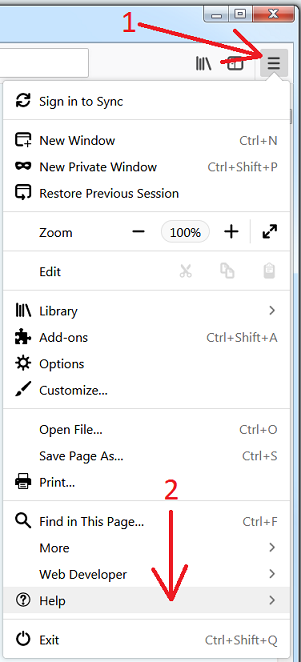
در منوی جدید گزینه About FireFox را انتخاب کنید.
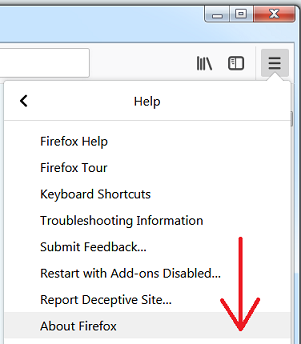
در این زمان نسخه مرورگر فایرفاکس را مشاهده میکنید.
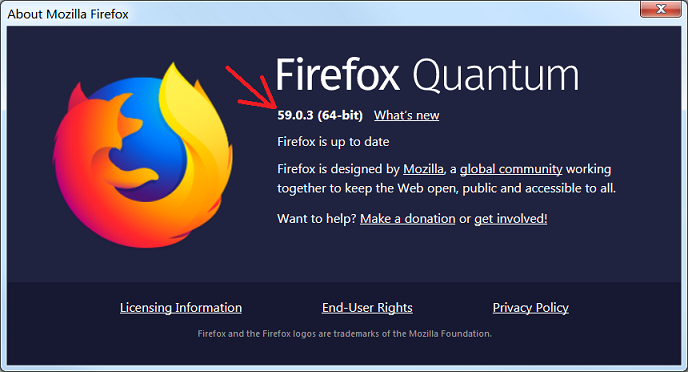
رفع مشکل اینترنت دانلود منیجر در مرورگر اپرا
اگر افزونه دانلود ویدئوی IDM روی مرورگر اپرا کار نمیکند، میتوانید از راهنماییهای ارائه شده در این بخش استفاده کنید.
پس از این که مطمئن شدید، از جدیدترین نسخه IDM استفاده میکنید. باید مطمئن شوید که این افزونه را در مرورگر اپرا فعال کردهاید. به این منظور به منوی Options > General در IDM بروید و گزینه Use advanced browser integration را فعال کنید (1). سپس تیک گزینه Opera را بزنید (2).
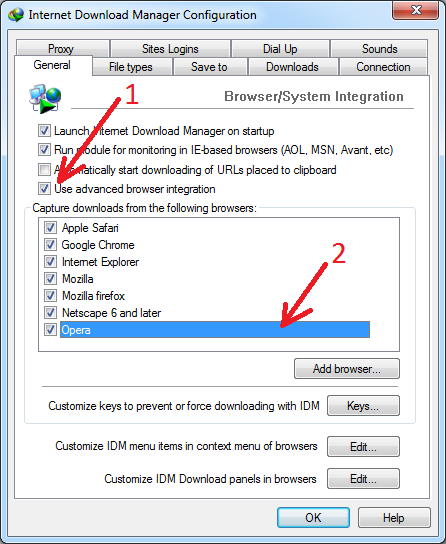
اگر در زمان فعالسازی افزونه IDM برای مرورگر اپرا خطایی مشاهده کردید، از راهنمایی زیر کمک بگیرید.
قابلیت Advanced Browser Integration روی ویندوز ویستا یا ویندوز 7 نیازمند اجرای سرویس Base Filtering Engine ویندوز است. IDM زمانی که متوجه شود این سرویس فعال نیست، یک پیام خطا ارائه میکند. برای اجرای این سرویس به صورت دستی به صورت زیر عمل میکنیم.
روی دکمه استارت ویندوز کلیک کنید (1) و سپس روی گزینه Computer راست-کلیک نمایید (2) و گزینه Manage را از منویی که ظاهر میشود، انتخاب کنید (3).
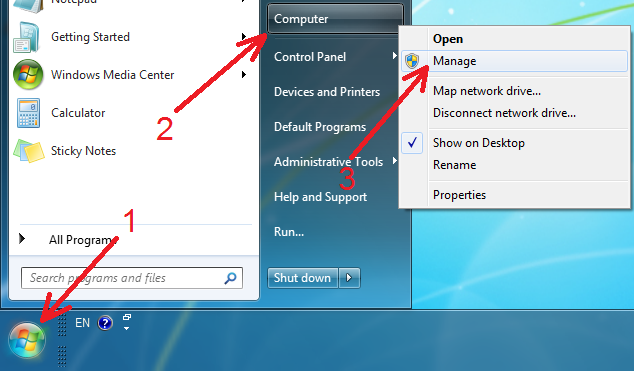
همچنین میتوانید روی آیکون Computer روی دسکتاپ راست-کلیک کرده و گزینه Manage را از منوی بازشونده انتخاب کنید.
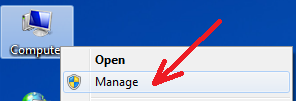
سپس به مسیر Services and Applications->Services بروید (1) و در لیست مربوطه گزینه Base Filtering Engine را پیدا کرده و روی آن راست-کلیک و گزینه Properties را از منوی ظاهر شده باز کنید.
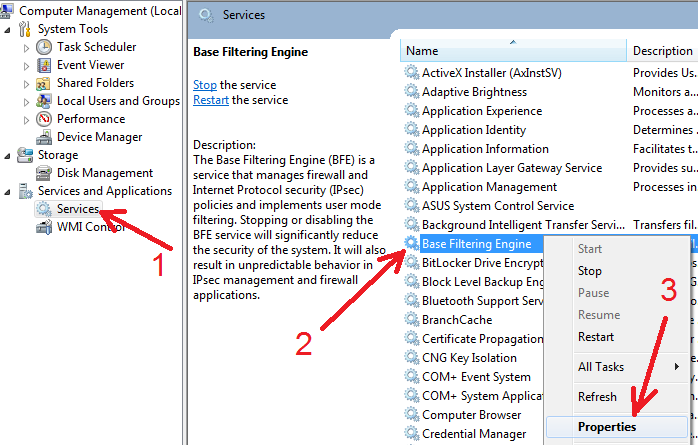
نوع Startup را به Automatic تغییر دهید (1). روی دکمه استارت کلیک کنید (2) و سپس دکمه Apply را کلیک کنید تا تغییرات تأیید شوند (3).
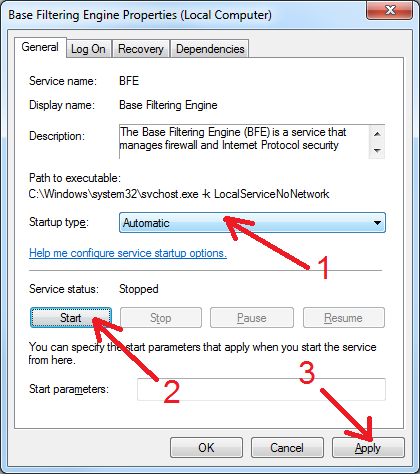
مشکل دیگری که در زمان استفاده از مرورگر اپرا ایجاد میشود، هنگامی است که مرورگر در حالت Admin باز شود. این مشکل نه تنها زمانی که این کار را به صورت عامدانه انجام دهید، بلکه هنگامی که اپرا از سوی برخی برنامههای واسطه مانند Total Commander باز شود و یا نسخه پرتابل با لانچر سفارشی استفاده کنید نیز بروز مییابد.
توجه کنید که همه موارد مطرح شده در ادامه برای نسخههای 15 و بالاتر مرورگر اپرا صدق میکند. چون نسخه 14 و پایینتر این مرورگر از IDM پشتیبانی نمیکند و برای استفاده از امکانات آن باید مرورگر خود را بهروزرسانی کنید.
اگر اکستنشن IDM به هر دلیلی به صورت خودکار نصب نشده است، یا برنامهای روی رایانه خود نصب دارید که این اکستنشن را حذف کرده است، باید آن را به صورت دستی نصب کنید.
اکستنشن IDM مرورگر اپرا روی وباستور کروم میزبانی میشود. برای این که بتوانید از آن استفاده کنید باید افزونه Install Chrome Extensions را از وبسایت Opera Addons (+) دانلود کنید. به این منظور این لینک (+) را باز کرده و روی دکمه Add to Opera کلیک کنید.
اکستنشن IDM روی وباستور کروم پنهان است و قابل جستجو هم نیست. دلیل این مسئله آن است که امکان نصب آن بدون استفاده از IDM وجود ندارد. بنابراین توجه داشته باشید که همه اکستنشنهای IDM که روی استور کروم مشاهده میکنید، جعلی هستند.
پس از دانلود کردن اکستنشن IDM برای اپرا روی دکمه Add to Opera کلیک کرده و سپس روی OK کلیک کنید تا فرایند نصب تأیید شود.
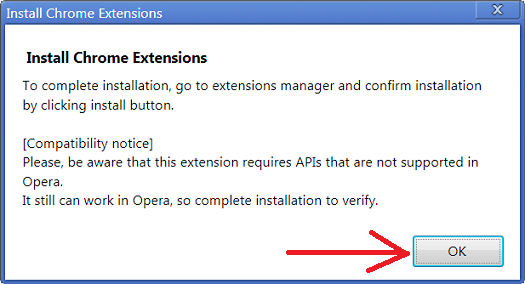
سپس در صفحه اکستنشنها که باز میشود باید روی install کلیک کنید و یک بار دیگر با زدن روی دکمه Yes, install، موافقت خود را اعلام نمایید.
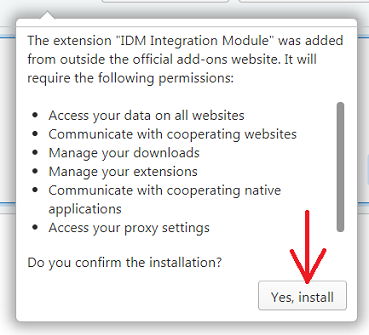
بدین ترتیب پیام موفقیت نصب اکستنشن ظاهر میشود و کار به پایان میرسد.
پیکربندی اکستنشن IDM برای اپرا
اکنون که اکستنشن IDM را به اپرا اضافه کردهاید، باید آن را به روش صحیحی پیکربندی کنید. به این منظور روی منو اپرا کلیک کرده (1) و به مسیر Extensions > Extensions بروید (2 و 3).
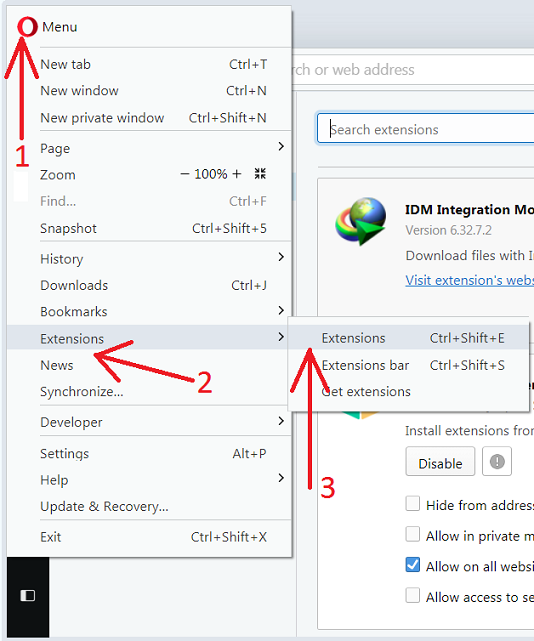
همچنین میتوانید روی آیکون در نوار سمت چپ با عنوان Extensions کلیک کنید (1). سپس اکستنشن IDM Integration Module را فعال کنید. اگر از حالت incognito در اپرا استفاده میکنید، باید تیک گزینه Allow in incognito را نیز بزنید (2).
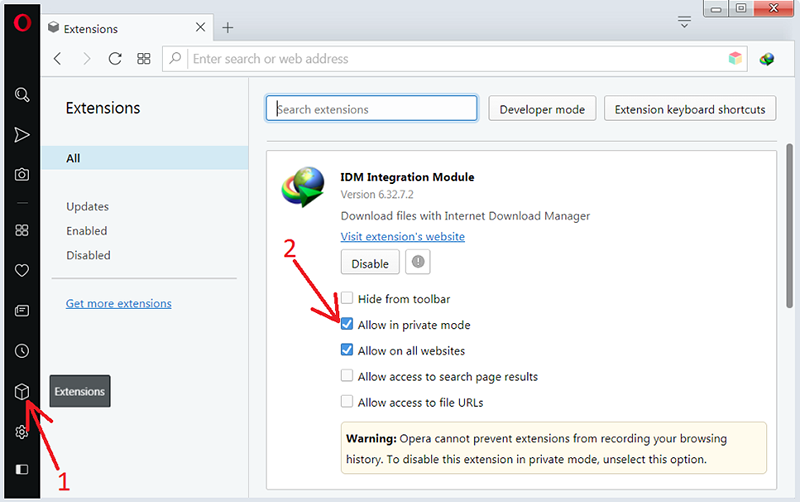
رفع مشکل دانلود منیجر در سافاری
اگر اکستنشن دانلود ویدئوی IDM برای مرورگر سافاری کار نمیکند، میتوانید با استفاده از راهنماییهای این بخش مشکل را رفع کنید.
ابتدا مطمئن شوید که از جدیدترین نسخه از IDM (+) استفاده میکنید.
سپس در مورد سافاری باید گزینه Use advanced browser integration را در منوی Options->General در IDM فعال کنید (1) و تیک گزینه Safari را نیز بزنید (2).
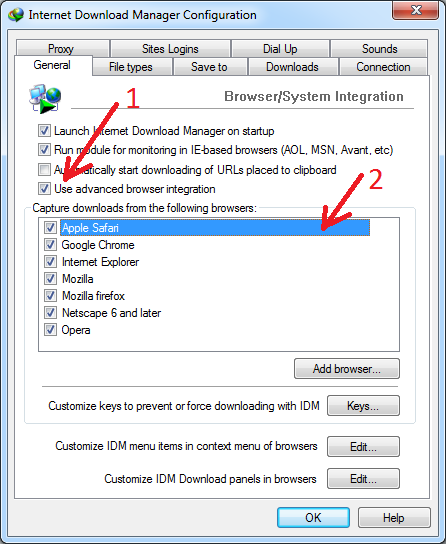
اگر در این مرحله IDM خطایی نشان داد، باید مراحلی که را در همین مورد در بخش قبلی در خصوص مرورگر اپرا اشاره کردیم اجرا کنید.
همچنین توجه داشته باشید که اگر این مرورگر را در حالت Admin اجرا کردهاید، ممکن است اکستنشن کار نکند. در این حالت هم از راهنماییهایی که در بخش قبل در مورد مرورگر اپرا ارائه شد بهره بگیرید.
اگر مشکل همچنان حل نشده است، شاید اقدام به دانلود یک لینک HTTPS کردهاید. توجه کنید که IDM از لینکهای HTTPS برای مرورگر سافاری پشتیبانی نمیکند و این امکان در آینده به این مرورگر اضافه خواهد شد.













سلام وقتون بخیر باشه جدیدا اینتر دانلود منیجر نمی تونه با کیفیت های بالا از یوتویوب دانلود کنه آیا راحلی وجود داره فقط با کیفیت 360 دانلود میکنه و خیلی کیفیت پایینی هستش
با سلام و وقت بخیر خدمت شما همراه گرامی؛
مشکلی که به آن اشاره کردید، اخیراً برای بسیاری از کاربران «IDM» پیش آمده است. دلیل آن هم تغییر ساختار پخش ویدیو در یوتیوب است. یوتیوب اغلب کیفیتهای بالا مثل 720p، 1080p و بالاتر را به صورت ویدیو و صدا به طور جداگانه (DASH) ارسال میکند. اما نسخههای قدیمی IDM یا بدون آپدیت، توانایی تشخیص این نوع پخش را ندارند و فقط نسخهی ترکیبی 360p را دریافت میکنند.
به عنوان راه حل پیشنهاد میکنیم که حتماً IDM را به آخرین نسخه آپدیت کنید. همچنین بهتر است از مرورگر گوگل کروم یا فایرفاکس با افزونه IDM استفاده کنید.
اما اگر هنوز موفق به دریافت فایل با کیفیت بالاتر نشدید، میتوانید از سایر ابزارهای دانلود ویدئو از یوتیوب استفاده کنید.
برای مثال، پیشنهاد میکنیم که فیلم رایگان آموزش دانلود ویدئو آنلاین از یوتیوب با زیرنویس چسبیده – کار با YouTubeGet را از فرادرس مشاهده کنید.
با آرزوی موفقیت برای شما و سپاس از همراهیتان با مجله فرادرس
سلام
دست شما سلامت ولی برخی اوقات در یوتیوب خطای 403 می دهد و اجازه دانلود نمی گذارد.
با تشکر از راهنمایی شما
خوب .به نظرمیرسه کارکنم تاببینم….
ممنونم خیلی کمک کرد بهم
با درود و سپاس فراوان از آموزش شما
سپاس فراوان
من که مشکلم حل شد دمتون گرم
با گوشی معذرت تایپ
سلام طریقه دانلود ویدیو باوشی هم دارین؟
ایادر idm موبایل نسخه اندروزد هم جواب مبدهد
دانلود از یوتیوب مال قدیم بود الان با دانلود منیجر هم نمیشه به خاطر قانون کپی رایت
چرا ميشه من با ربات تل دان ميكنم يا با انلاين كانورتر